Ako zabrániť tomu, aby upozornenia spôsobovali rozsvietenie obrazovky iPhone

Cítili ste sa niekedy naštvaní, keď váš iPhone alebo iPad niekedy automaticky zapína obrazovku, keď príde upozornenie?
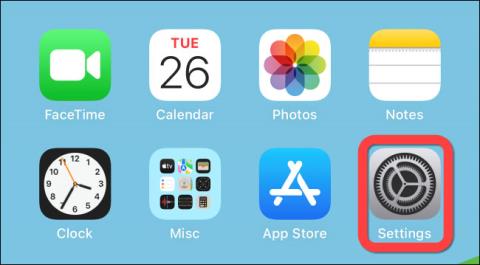
S produktovou líniou iPhone 13 spoločnosť Apple po prvýkrát priniesla do svojho mobilného zariadenia režim fotografovania Macro. Preto, ak budete pozorní, uvidíte, že aplikácia Fotoaparát na nových modeloch iPhonu má tendenciu automaticky sa prepínať do režimu Makro vždy, keď priblížite objektív k objektu. To vám niekedy môže zabrániť získať fotografiu, ktorú chcete. Tento článok vám ukáže, ako povoliť ovládanie makra a vypnúť automatický režim makra na iPhone.
Prečo sa aplikácia Fotoaparát na iPhone automaticky prepne do režimu Makro?
Režim Auto Macro od spoločnosti Apple, predstavený v systéme iOS 15, pridáva funkcie, ktoré podporujú fotografovanie zblízka na modeloch iPhone, ktoré podporujú kompatibilný hardvér, ako sú 13 Pro a Pro Max. Keď sa chystáte nasnímať fotografiu zblízka, aplikácia Fotoaparát na vašom iPhone automaticky zavibruje, ak sa priblížite k objektu, čo znamená, že bol aktivovaný režim Makro.
V tomto bode sa vám aplikácia snaží pomôcť zachytiť viac detailov aktiváciou režimu Auto Macro a prepnutím z bežného širokouhlého objektívu na ultraširokouhlý objektív. V zásade sa režim Makro automaticky aktivuje, keď podržíte fotoaparát iPhone približne 14 cm (5,5 palca) od objektu. Môžete však zabrániť tomu, aby sa fotoaparát automaticky prepol do režimu Auto Macro, aby ste mohli robiť manuálne selfie, ak chcete.
Zapnite funkciu Macro Control na iPhone
Aby ste mohli používať funkciu Macro Control, ktorá umožňuje zapnutie a vypnutie flexibilného režimu makra, váš iPhone musí používať iOS 15.2 alebo novší.
Ak chcete začať, spustite aplikáciu „ Nastavenia “ klepnutím na sivú ikonu ozubeného kolieska na domovskej obrazovke.
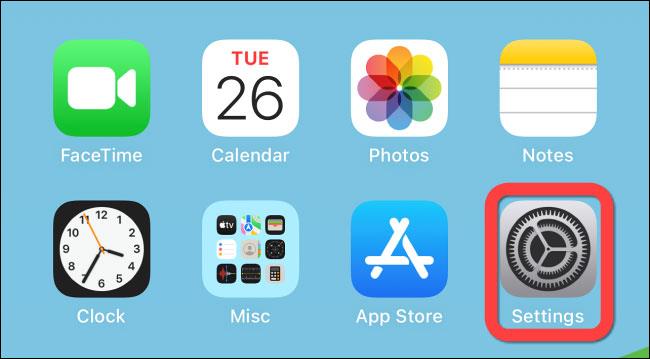
V ponuke Nastavenia, ktorá sa otvorí, posuňte zobrazenie nadol a vyberte „ Fotoaparát “.
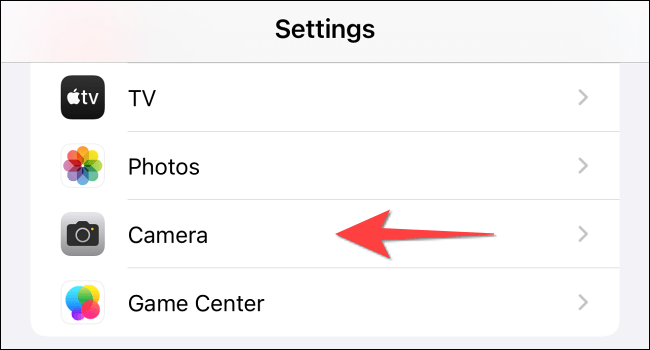
Nastavenie názvu obrazovky „ Camera “, prejdite do spodnej časti stránky a kliknutím na prepínač aktivujte funkciu „ Ovládanie makra “ .
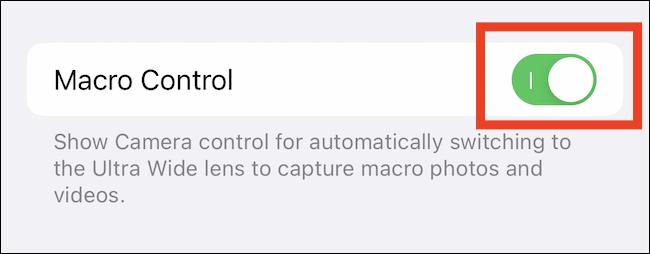
Teraz môžete zatvoriť aplikáciu Nastavenia a otvoriť aplikáciu Fotoaparát na vašom iPhone a skontrolovať. Priblížte svoj iPhone k objektu a všimnete si, že sa fotoaparát prepne do režimu Makro. V tomto bode nájdete aj ikonu s obrázkom kvetu.

Keď sa táto ikona zobrazí nažlto, znamená to, že je zapnutý režim makro. Jednoduchým klepnutím naň vypnete režim Makro a prepnete späť na ľubovoľný objektív, ktorý ste predtým používali.
Cítili ste sa niekedy naštvaní, keď váš iPhone alebo iPad niekedy automaticky zapína obrazovku, keď príde upozornenie?
Widgety Google pre iOS 14 poskytujú používateľom pohodlnejšie funkcie.
Funkciu Find My môžete úplne použiť na vzdialenú kontrolu výdrže batérie na iPhone alebo iPade, ktorý so sebou nenosíte.
Vypnutie napájania je vo všeobecnosti jednoduchá operácia na mobilných zariadeniach, ktorú môže urobiť každý, pričom iPad nie je výnimkou.
Nakoniec, Apple tiež umožňuje používateľom zariadení Android používať FaceTime.
Už ste niekedy zažili fenomén, že sa obrazovka vášho iPhone automaticky rozsvieti alebo stmavne „nezvyčajným“ spôsobom, čo spôsobuje veľa nepohodlia?
Rozhranie na iPhone je vo všeobecnosti pomerne jednoduché a intuitívne, ale niekedy sa niektoré veci stále objavujú bez vysvetlenia, takže používatelia sa cítia zmätení.
Najnovšie bezdrôtové nabíjanie a puzdro MagSafe od Apple sa začalo k používateľom dostávať skôr, ako sa očakávalo.
S predstavením predplatného balíka iCloud+ (plus) Apple používateľom poskytol celkom užitočnú funkciu, ktorou je možnosť nastavenia vlastnej e-mailovej domény.
Zamysleli ste sa niekedy nad tým, aká bola prvá aplikácia pre iOS, ktorú ste si nainštalovali na svoj prvý iPhone?
AirPods sú produkt bezdrôtových slúchadiel Apple s kompaktnou a pohodlnou veľkosťou. To vám však tiež sťažuje hľadanie stratených slúchadiel.
Ak pravidelne každý deň používate slúchadlá Apple AirPods na počúvanie hudby a podcastov, možno budete chcieť použiť gestá „ďalšia skladba“ alebo sa vrátiť na predchádzajúcu skladbu priamo na slúchadlách.
Existuje niekoľko spôsobov, ako si môžete stále čítať a upravovať poznámky z iPhone, iPad a Mac na počítači so systémom Windows.
Môžete rýchlo nastaviť prehrávanie alebo pozastaviť prehrávanie hudby jednoduchým poklepaním na zadnú stranu telefónu dvakrát alebo trikrát.
Najväčšia výhoda panelu ProMotion spočíva v tom, že dokáže automaticky flexibilne upravovať obnovovaciu frekvenciu v rozsahu od 10Hz do 120Hz.
V predvolenom nastavení budú fotografie a videá na vašom iPhone kódované v samostatných formátoch vyvinutých spoločnosťou Apple. V týchto formátoch je väčšina editačného softvéru a zariadení tretích strán nekompatibilná, a preto ich nemožno čítať.
Text v reálnom čase je štandardná funkcia dostupnosti, ktorú spoločnosť Apple integruje do modelov iPhone.
Niekedy sa pozriete na domovskú obrazovku svojho iPhonu alebo iPadu a vedľa loga určitých aplikácií uvidíte malú modrú bodku.
Používateľom iOS zrejme nie je iMessage cudzí.
Ak chcete ušetriť miesto v iCloude, môžete preniesť fotky a videá z Fotiek iCloud do Fotiek Google. Netreba to robiť ručne, Apple má možnosť preniesť fotky z iCloud Photos do Google Photos.
Kontrola zvuku je malá, ale celkom užitočná funkcia na telefónoch iPhone.
Aplikácia Fotky na iPhone má funkciu spomienok, ktorá vytvára zbierky fotografií a videí s hudbou ako vo filme.
Apple Music sa od svojho prvého uvedenia na trh v roku 2015 mimoriadne rozrástol. K dnešnému dňu je po Spotify druhou najväčšou platenou platformou na streamovanie hudby na svete. Okrem hudobných albumov je Apple Music domovom aj tisícok hudobných videí, 24/7 rádií a mnohých ďalších služieb.
Ak chcete vo svojich videách hudbu na pozadí, alebo konkrétnejšie, nahrajte prehrávanú skladbu ako hudbu na pozadí videa, existuje veľmi jednoduché riešenie.
Hoci iPhone obsahuje vstavanú aplikáciu Počasie, niekedy neposkytuje dostatočne podrobné údaje. Ak chcete niečo pridať, v App Store je veľa možností.
Okrem zdieľania fotografií z albumov môžu používatelia pridávať fotografie do zdieľaných albumov na iPhone. Fotografie môžete automaticky pridávať do zdieľaných albumov bez toho, aby ste museli znova pracovať s albumom.
Existujú dva rýchlejšie a jednoduchšie spôsoby, ako nastaviť odpočítavanie/časovač na vašom zariadení Apple.
App Store obsahuje tisíce skvelých aplikácií, ktoré ste ešte nevyskúšali. Mainstreamové hľadané výrazy nemusia byť užitočné, ak chcete objavovať jedinečné aplikácie a púšťať sa do nekonečného rolovania s náhodnými kľúčovými slovami nie je žiadna sranda.
Blur Video je aplikácia, ktorá rozmazáva scény alebo akýkoľvek obsah, ktorý chcete na svojom telefóne, aby nám pomohla získať obraz, ktorý sa nám páči.
Tento článok vás prevedie tým, ako nainštalovať Google Chrome ako predvolený prehliadač v systéme iOS 14.




























